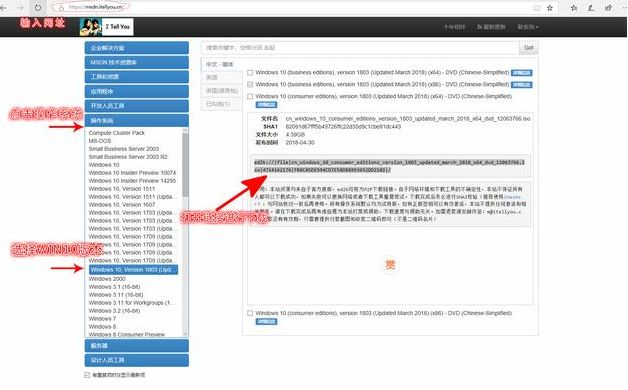
现在很多用户有了电脑安装的都是win10系统了,可是win10系统的版本特别的多,很多朋友担心自己会下载到盗版的系统,就都跑去msdn进行下载,但是下载后,又不知道怎么安装,所以下面小编来跟大家说说msdnwin10安装教程的介绍,大家一起来看看吧。
1、首先我们在msdn官网中下载win10系统镜像到电脑当中。
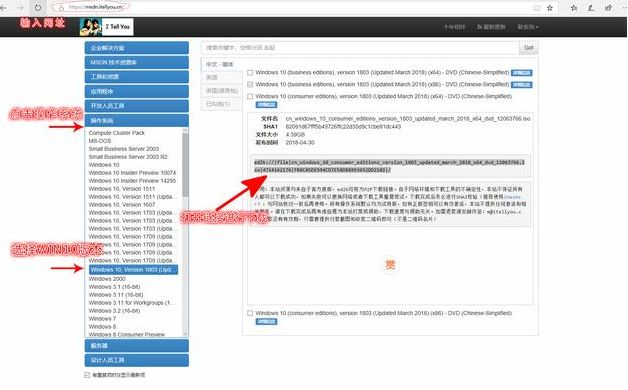
2、下载完成后,我们将镜像解压到非系统盘的分区内。
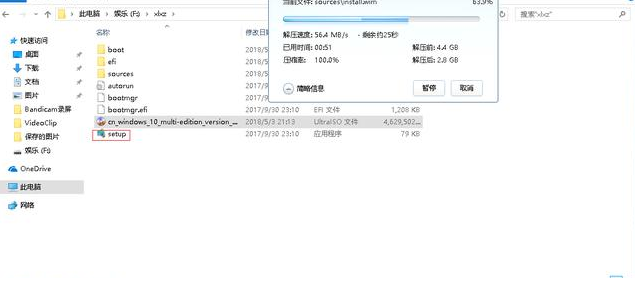
3、此时我们打开解压后的文件,双击运行“setup.exe”。
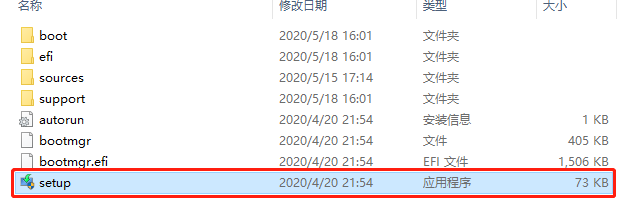
4、进入页面后,我们点击“下载并安装更新”选项。
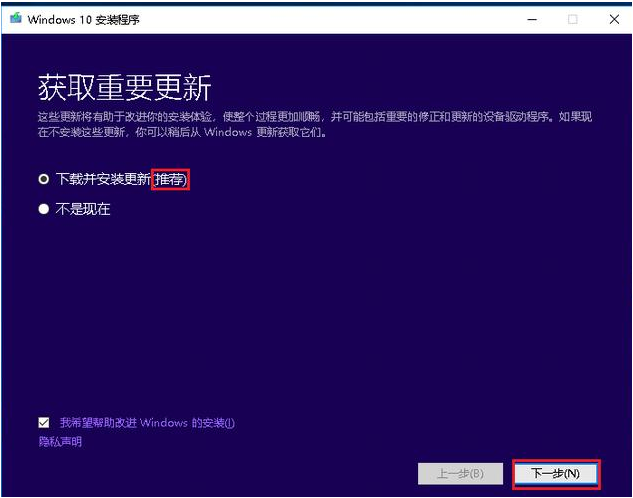
5、当弹出许可条款时,我们点击接受协议。
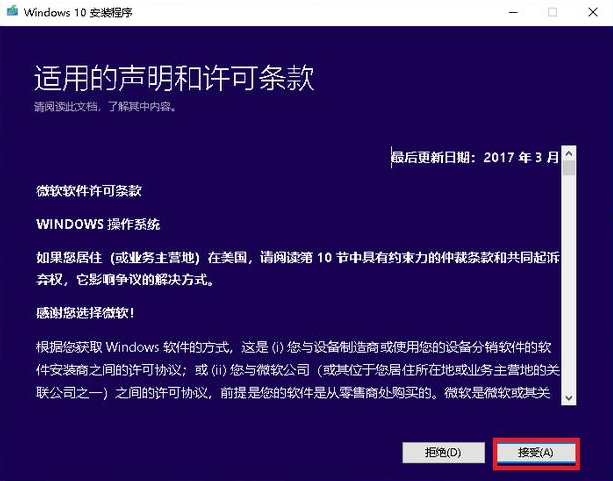
6、看个人的需要,可以选择保留文件,也可以不保留。
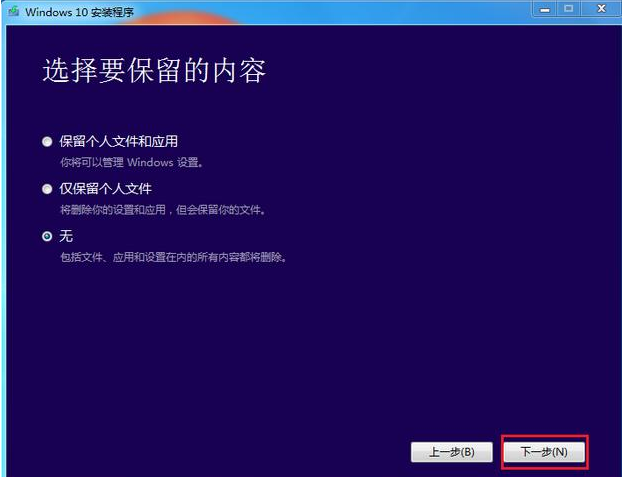
7、确认无误后选择”安装“即可。
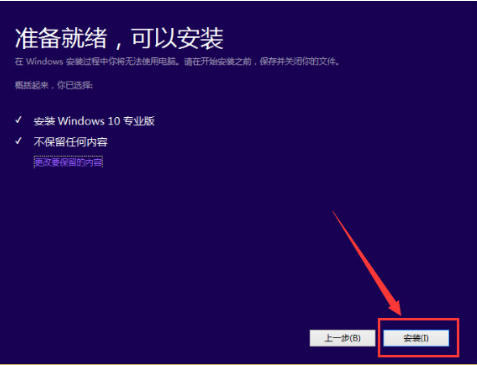
以上就是msdnwin10安装教程的介绍啦,希望能帮助到大家。





